Was Ist Fehlercode 0x80190001?
Diese Art von Fehler tritt auf, wenn ein update nicht vollständig in Windows. Manchmal können pop-up mit Nachrichten wie ‚Etwas ging schief: 0x80190001.‘ Berechtigungen Probleme, Korruption, werden einige der Dateien, oder fehlerhafte hardware kann festgelegt werden, wie die Wurzel des Problems, das durch einen Ausfall zu komplette eine installation oder ein update.

Ursachen der Fehlercode 0x80190001
Es gibt mehrere Gründe, warum Sie möglicherweise dieser Fehler Auftritt, einschließlich:
- In der Warteschlange von updates: Zu viele ausstehende updates können bewirken, dass das system glitch.
- Unzureichender Speicherplatz: Wenn das Laufwerk nicht genug Platz für neue Dateien, updates fehlschlagen.
- Beschädigte update-Dateien: Der Fehler kann hervorgerufen werden durch Dateien entweder beschädigt oder unvollständig.
- Externe Hardware: an den computer angeschlossenen Geräte unterbrechen gelegentlich ein update.
- Treiber-bezogene Konflikte: Veraltete Treiber oder diejenigen, die nicht kompatibel sind werden könnte, was eine Aktualisierung nicht erfolgreich.
- Malware-Infektion: Infizierte bösartige software kann den Prozess unterbrechen zu aktualisieren.
Lösungen zu Fixieren Fehlercode 0x80190001
Der Windows Update-oder Microsoft Store-Fehler 0x80190001 kann zeigen sich auf unterschiedliche Weise, manchmal mit der Meldung ‚Etwas ist schiefgelaufen: 0x80190001.‘ Egal, wie es scheint, kann es behoben werden.
Hier sind ein paar einfache Methoden, um den Fehler zu beheben. Sie brauchen nicht zu versuchen, Sie alle aus—Folgen Sie einfach der Reihenfolge, beginnend mit den am einfachsten zu beheben.
Disclaimer: Diese Schritte umfassen das ändern von Systemdateien und-Einstellungen. Fahren Sie vorsichtig und auf eigenes Risiko. Wir sind nicht verantwortlich für jede mögliche Schäden oder Datenverlust. Wenn Siere nicht sicher, erwägen, Hilfe von einem professionellen.
1. Entfernen Sie die Temporären und Junk-Dateien
Speicher Sinn ausgeführt werden kann Sie in den Einstellungen für die Reinigung von temporären und junk-Dateien in Windows 10/11. Es läuft automatisch, entfernen Sie nicht benötigte Dateien wie temporäre internet-Dateien und ältere Papierkorb-Inhalte. Ein run wird klar Raumes zu helfen, mit dem system performance. Sie können sicher sein, zu überprüfen Sie die Liste der Dateien vor dem löschen, nur in Fall etwas, dass es shouldnt werden gelöscht.
2. Löschen Sie den Ordner SoftwareDistribution
Die SoftwareDistribution-Ordner enthält alle temporären Dateien, die von Windows Update. Diese Dateien in diesem Ordner werden die übeltäter dieser Fehler 0x80190001. Das löschen dieser Dateien kann eine wahrscheinliche Lösung. Die Schritte sind wie folgt:
- Öffnen Eingabeaufforderungals Administrator.
- Führen Sie
net stop wuauservcommand to stop Windows Update service. - Führen Sie
net stop bits– Befehl zum beenden des Background Intelligent Transfer Service. - Drücken Sie Win + R um öffnen Sie das Dialogfeld Ausführen, geben Sie
C:\Windows\SoftwareDistribution, und drücken Sie die EINGABETASTE. Wählen Sie alle Inhalte der Ordner und löschen Sie Sie. - Rückkehr zur Eingabeaufforderung geben Sie ‚
net start wuauservneu starten die Windows-Update-Dienst. - Führen Sie
net start bitsneu zu starten, den Background Intelligent Transfer Service.
Sobald Sie dies getan haben, installieren Sie das update erneut.
3. Führen Sie die Windows Update-Problembehandlung
Aber Windows hat einen Ratgeber, die erkennt, das problem mit dem update und Update die gleiche. Gehen Sie dazu zu Einstellungen > Update & Security > Troubleshoot, select Windows Update , und führen Sie das tool.
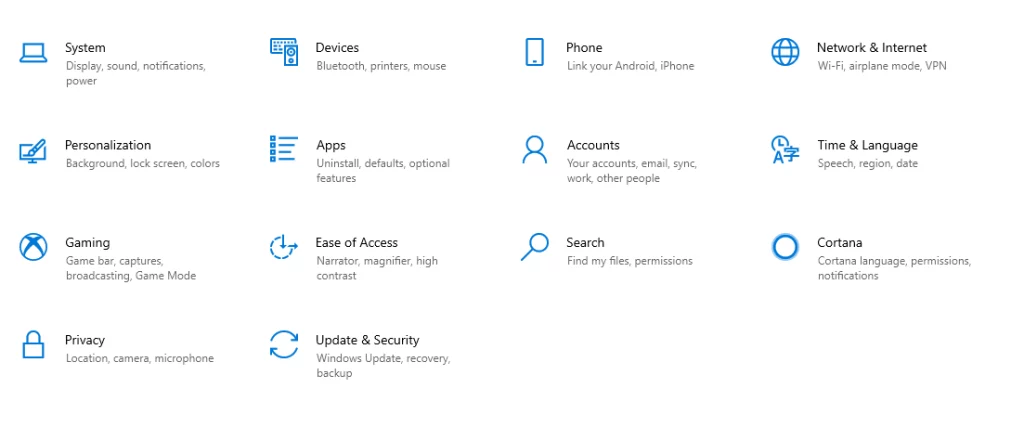
4. Deaktivieren Sie Ihre Antivirus-Während der Windows-Update-Prozess
Manchmal, Antiviren-software kann stören mit Windows-updates. Deaktivieren Sie vorübergehend alle antivirus-software von Drittanbietern, und versuchen Sie das update. Wenn dies funktioniert, betrachten Sie ersetzen Ihre antivirus-Lösung mit etwas weniger invasiv, wie Outbyte AVarmor.
5. Deaktivieren Sie Ihre Internetverbindung
Viele Benutzer berichteten, dass der Fehler behoben werden kann, indem Sie deaktivieren Sie Ihre Internetverbindung. Und, so ist dies einen Versuch Wert.
Während der Installationsphase, deaktivieren Sie Ihre Internetverbindung. Danach Folgen Sie den Anweisungen auf dem Bildschirm. Obwohl dies möglicherweise nicht die beste Lösung gibt, manche sagen, es funktioniert.
6. Trennen Sie Externe Geräte
Es besteht möglicherweise ein Konflikt mit externer hardware wie einem USB-Laufwerk oder Drucker, die Ursache der Unfähigkeit zu aktualisieren. Trennen Sie zunächst alle und alle Peripheriegeräte, die Sie nicht benötigen, und versuchen Sie die Aktualisierung.
7. Aktualisieren Von Gerätetreibern
Veraltete oder fehlerhafte Treiber könnten block-updates. Führen Sie Outbyte Treiber-Updater zu erkennen, die fehlende oder veraltete Treiber auf Ihrem system und installieren Sie die neueste diejenigen. Er konnte die Konflikte auflösen, verbunden mit dem Fehler.
8. Reparieren Sie Beschädigte Systemdateien
Beschädigte system-Dateien möglicherweise auch die Ursache für den Fehler. In diesem Fall müssen Sie die System-Datei-Checker. Hier ist, wie Sie das tun können:
- Drücken Sie Win + X und öffnen Sie das WinX-Menü.
- Wählen Sie Eingabeaufforderung (Admin) oder PowerShell (Admin).
- In dem sich öffnenden Fenster, geben Sie
sfc /scannowein und drücken Sie die EINGABETASTE.
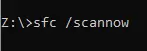
Der System File Checker Scannen Sie Ihr system nach beschädigten Dateien und reparieren Sie. Dieser Vorgang kann bis zu 10 bis 15 Minuten dauern. Wenn es fertig ist, überprüfen Sie, ob das Problem behoben wurde.
9. Verwenden Sie das Media Creation Tool
Dieser Schritt sollte dazu dienen, als eine Letzte resort. Laden Sie das Windows Media Creation Tool direkt von der Microsoft-offizielle website. Es kann verwendet werden, zu umgehen, einige update-Fehler durch manuell aktualisieren Ihrer Windows-installation.
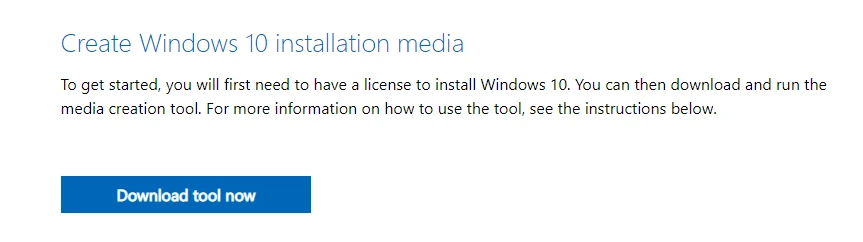
Lesen Sie über die Allgemeine Windows-Fehler:
How to Fix the Error Code 0xc000021a
FAQs
Was ist Fehlercode 0x80190001?
Dies ist ein Fehler in der Windows Update-Prozess; es tritt auf in Fall von beschädigte Datei oder system-Berechtigung.
Malware ist eine Ursache für den Fehler 0x80190001?
Ja, malware entführt den update-Vorgang und erzeugt auf diese Art von Fehler codes. Es ist ratsam, führen Sie ein anti-malware-Programm.
Gewusst wie: löschen Sie beschädigte update-Dateien?
Geben Sie den Abgesicherten Modus und navigieren Sie zu C:\\Windows\\SoftwareDistribution. Dieser Ordner muss gelöscht werden und dann neu gestartet. Danach, versuchen Sie die Aktualisierung erneut.
Können externe Geräte die Ursache des Windows Update-Fehler?
Manchmal, ja; diese updates erhalten möglicherweise gestört, indem Sie in der Gesellschaft von anderen USB-Laufwerke oder Drucker. Trennen Sie Sie und versuchen Sie es erneut.
Wie kann ich vermeiden, dass diese update-Fehler in der Zukunft?
Verhindern, dass die Unterbrechungen des updates, indem Sie immer halten Sie Ihr system und Treiber aktualisiert, nie lassen Sie Ihre freie Speicherplatz zu gering sein, und das mit einer guten antivirus-tool.




